Ako prispôsobiť ikony v systéme Windows 10
Už(Are) vás trochu nudí displej vášho počítača? Pokiaľ ide o Windows , v skutočnosti máte veľkú slobodu s prispôsobením. Môžete zmeniť pozadie, témy(themes) a dokonca aj ikony programov.
Najmä ak sa pokúšate nainštalovať tému systému Windows(Windows) , možno budete chcieť prispôsobiť(customize) ikony na pracovnej ploche tak, aby zodpovedali určitému vzhľadu. Na internete je k dispozícii množstvo ikon, ktoré môžete použiť zadarmo alebo si ich môžete zakúpiť.

Zmena ikon systému Windows 10(Windows 10) je neuveriteľne jednoduchá a vždy ich môžete znova zmeniť, ak si to budete priať. Tu je postup, ako prispôsobiť ikony v systéme Windows 10(Windows 10) .
Stiahnite si svoje ikony(Download Your Icons)
Prvá vec, ktorú musíte urobiť, je stiahnuť ikony, ktoré chcete použiť. Nájdete ich na webových stránkach ako Icon-Icons . Môžete si stiahnuť jednotlivé ikony alebo nájsť sadu ikon, ak chcete jednotný vzhľad. Uistite(Make) sa, že ikony sú vo formáte ICO , aby ste ich mohli používať v systéme Windows 10(Windows 10) .
Keď nájdete ikony a stiahnete ich, budete chcieť nájsť súbor, kde boli uložené. Ak to chcete urobiť, prejdite do ile explorer. Súbory stiahnuté z prehliadačov zvyčajne skončia v priečinku Stiahnuté(Downloads) súbory, pokiaľ ho nenastavíte na uloženie niekde inde.
Ak máte problémy s jeho nájdením, môžete prejsť do prehliadača a nájsť umiestnenie sťahovaných súborov. Zvyčajne existuje možnosť otvoriť umiestnenie súboru na stiahnutie.
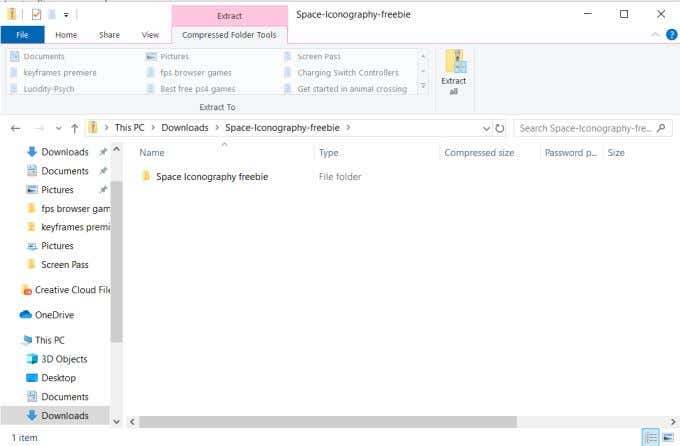
Ak ste si stiahli sadu ikon, pravdepodobne ich budete musieť extrahovať zo súboru vo formáte zip. Ak to chcete urobiť, dvakrát kliknite na komprimovaný súbor a vyberte položku Extrahovať všetko(Extract All) v pravom hornom rohu. Vyberte, kam sa majú súbory extrahovať, a uistite sa, že sú uložené na mieste, ktoré ľahko nájdete a kam ich počas používania nebudete chcieť presúvať.
Vytvorte skratky programu(Create Program Shortcuts)
Vašou ďalšou úlohou je vytvoriť skratky pre programy, ktorých ikony chcete zmeniť. Ikonu pôvodného súboru aplikácie nemôžete zmeniť, ale môžete to urobiť pomocou ľubovoľnej skratky. Ak to chcete urobiť, nájdite pôvodný aplikačný súbor programu. Potom naň kliknite pravým tlačidlom myši a vyberte položku Vytvoriť odkaz(Create Shortcut) .

Odkaz sa umiestni do rovnakého priečinka so súbormi ako pôvodný súbor aplikácie. Potom môžete skratku presunúť kamkoľvek chcete. To zahŕňa vašu pracovnú plochu, ak chcete vytvoriť jedinečné prostredie. Keď budete mať skratky tak, ako chcete, môžete si ich prispôsobiť pomocou stiahnutých ikon.
Zmeňte svoje ikony(Change Your Icons)
Kliknite pravým tlačidlom myši(Right-click) na odkaz a vyberte položku Vlastnosti.
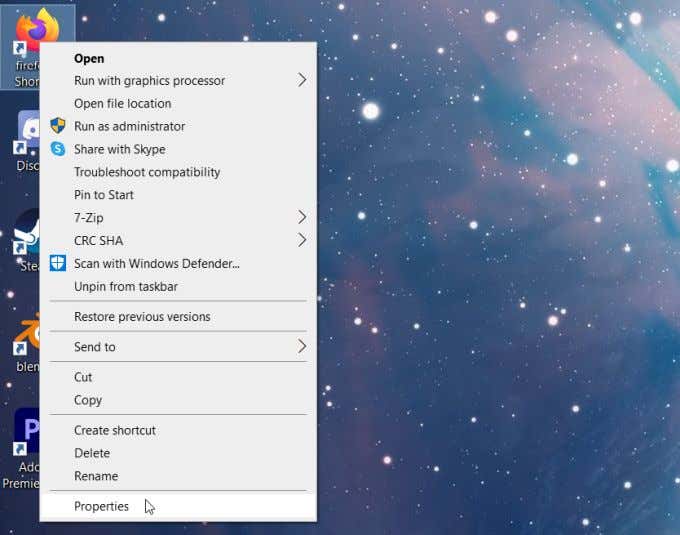
V spodnej časti všetkých možností uvidíte tlačidlo Zmeniť ikonu(Change Icon) . Vyberte túto možnosť a otvorí sa okno Zmeniť ikonu . (Change Icon)Ak chcete použiť stiahnuté ikony, kliknutím na Prehľadávať(Browse) otvorte prieskumníka súborov.
Nájdite súbor, v ktorom sa nachádzajú vaše ikony. V závislosti od súboru, ktorý ste si stiahli, možno budete musieť prezrieť niektoré priečinky, aby ste našli miesto, kde boli obrázky ikon uložené. Keď nájdete tento súbor alebo jednu ikonu, vyberte ju a kliknite na Otvoriť(Open) .
Ikony v súbore sa zobrazia v okne Zmeniť ikonu(Change Icon) . Vyberte ten, ktorý chcete použiť pre túto aplikáciu, a potom vyberte OK .

Ďalej v okne vlastností vyberte Použiť(Apply) a potom OK . Ikona vašej skratky by teraz mala byť nahradená ikonou, ktorú ste si vybrali.
Tipy na prispôsobenie ikon v systéme Windows 10(Tips For Customizing Icons In Windows 10)
Ak máte problémy so zmenou ikon(icons) , existuje niekoľko vecí, ktoré by ste mali urobiť.
V prvom(First) rade, keď hľadáte ikony na stiahnutie, uistite sa, že ich získavate z dôveryhodného zdroja. Niektoré ikony nemusia mať najvyššiu kvalitu alebo sa vás samotná stránka môže pokúšať oklamať, aby ste si niečo kúpili. Súbory môžu byť tiež infikované škodlivým softvérom.

Okrem stránky uvedenej vyššie sa môžete pozrieť aj na stránku DeviantArt a priamo nájsť umelcov, ktorí vytvárajú ikony. Budete chcieť hľadať konkrétne „ikony systému Windows 10“.
Tiež sa uistite, že sťahujete súbory vo formáte ICO . Stránka sťahovania vašich ikon by vám mala povedať alebo vám umožniť vybrať si, aký formát sťahujete. Tiež sa uistite, že ich ukladáte na miesto, ktoré sa dá ľahko nájsť. Najlepšie urobíte, ak si stiahnete všetky svoje ikony a pred použitím vytvoríte priečinok so všetkými vo vnútri.
Ak presuniete súbor ikony, váš počítač ho nebude môcť nájsť, aby ho mohol použiť v skratke, a budete ho musieť presmerovať do nového umiestnenia súboru, kým bude znova fungovať.

Stále tiež uvidíte ikonu skratky so šípkami v ľavom dolnom rohu aplikácie. Ak sa ich chcete zbaviť, aby ste mali čistejší vzhľad, môžete to urobiť úpravou registra(editing the registry) .
Ak by ste niekedy chceli zmeniť svoje ikony späť, vždy môžete skratku odstrániť a vytvoriť novú z pôvodnej aplikácie. Alebo môžete použiť rovnakú metódu vyššie na vypnutie ikon.
Related posts
Ako zakázať záruky pre aktualizácie funkcií v systéme Windows 10
Ako používať Network Sniffer Tool PktMon.exe v systéme Windows 10
Možnosť Skryť panely s nástrojmi v kontextovej ponuke panela úloh v systéme Windows 10
Ako nainštalovať NumPy pomocou PIP v systéme Windows 10
Ľahko spúšťajte súbory pomocou myLauncher pre počítače so systémom Windows 10
Čo je Control Flow Guard v systéme Windows 10 – ako ho zapnúť alebo vypnúť
Nástroje pre dva monitory pre Windows 10 vám umožňujú spravovať viacero monitorov
Nainštalujte Realtek HD Audio Driver Failure, Error OxC0000374 na Windows 10
Ako manuálne povoliť Retpoline v systéme Windows 10
Ako vynútiť Google SafeSearch v Microsoft Edge v systéme Windows 10
Sledujte digitálnu televíziu a počúvajte rádio v systéme Windows 10 s ProgDVB
Ako zmeniť veľkosť klastra pevného disku v systéme Windows 10
Nástroj na opravu dlhej cesty opraví chyby príliš dlhá cesta v systéme Windows 10
Vysvetlenie moderného hostiteľa inštalácie v systéme Windows 10. Je to bezpečné?
Čo je to Enablement Package v systéme Windows 10
Ako aktivovať Windows 10 Enterprise Edition
Ako nainštalovať farebný profil v systéme Windows 10 pomocou profilu ICC
Povoľte vylepšenú ochranu proti spoofingu v systéme Windows 10 Hello Face Authentication
Ashampoo WinOptimizer je bezplatný softvér na optimalizáciu systému Windows 10
3 najlepšie aplikácie Reddit pre Windows 10, ktoré sú dostupné v obchode Windows Store
